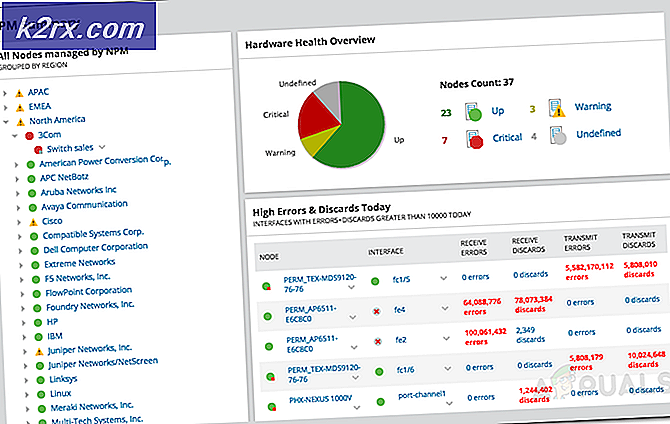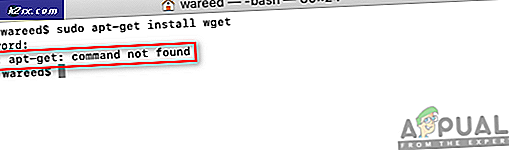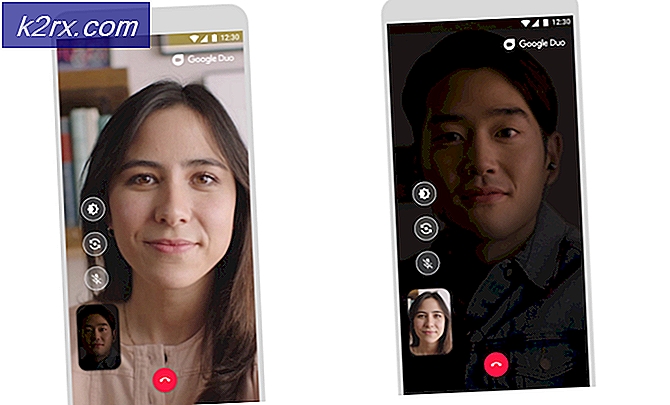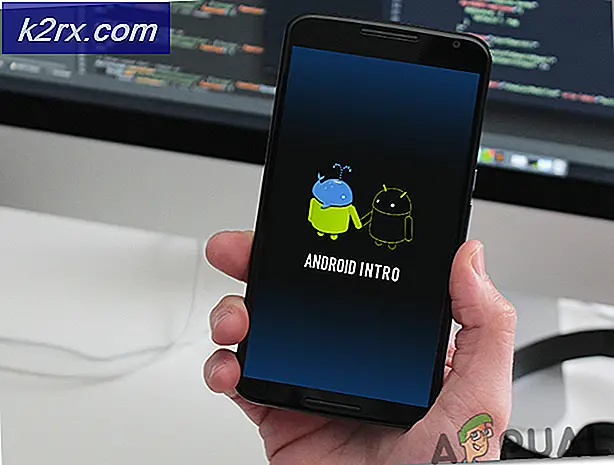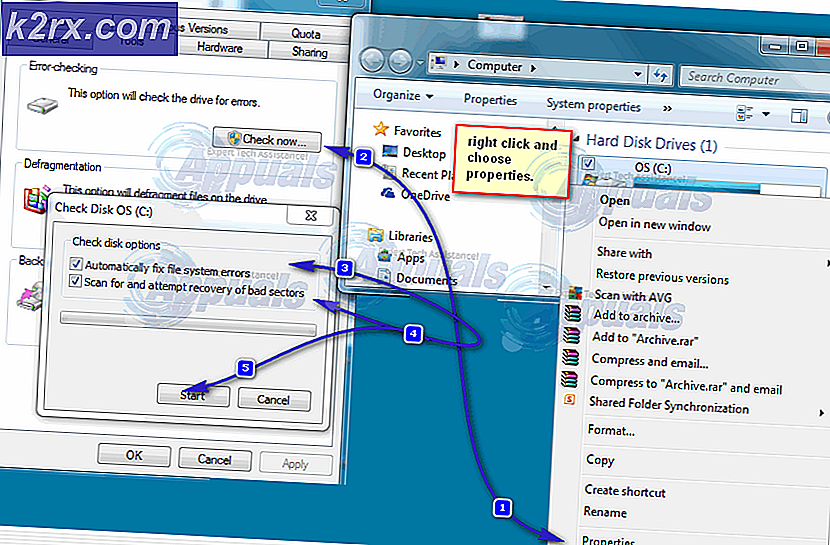Cara Mengaktifkan Cortana Untuk Wilayah Anda
Cortana adalah salah satu fitur utama yang dipasarkan sekitar peluncuran Windows 10. Itu dimaksudkan untuk menjadi pesaing langsung Microsoft terhadap orang-orang seperti Asisten Google, Siri dan Alexa. Namun Microsoft mengecewakan banyak pengguna setia dengan peluncuran Cortana yang sangat terbatas.
Pada peluncuran awal, Cortana hanya tersedia di tujuh negara di seluruh dunia. Dari 190 negara yang diluncurkan oleh Windows 10, jajaran awal negara-negara yang diaktifkan Cortana hanya mencakup AS, Inggris, Prancis, Spanyol, Jerman, Italia, dan China. Lebih dari dua tahun sejak peluncuran, daftar itu hanya mencapai 13 negara. Microsoft telah menambahkan Australia, Jepang, Kanada, India, Brasil, dan Meksiko. Namun perlu diingat bahwa beberapa negara ini hanya didukung dengan bahasa Inggris.
Jadi mengapa Cortana tidak tersedia di negara Anda? Nah, penjelasan resmi adalah bahwa Microsoft berhati-hati dalam menyesuaikan Cortana untuk wilayah tertentu. Seharusnya, ini memakan waktu lama karena para insinyur Microsoft mengintegrasikan bahasa dan budaya daerah di asisten AI. Sementara ini semua terdengar bagus dalam teori, saya merasa bahwa Microsoft tampaknya mengambil langkah untuk membuat Cortana menjadi produk dunia.
Jika Anda pengguna Windows 10 yang mencoba menjalankan Cortana di luar batas yang didukung, Anda akan melihat pesan yang serupa dengan ini:
Cortana tidak didukung di wilayah dan bahasa yang Anda pilih.
Jadi apa yang Anda lakukan jika Anda penggemar berat Cortana tetapi Anda tinggal di negara yang tidak didukung oleh Microsoft? Mari kita hadapi itu. Sudah lebih dari dua tahun sejak peluncuran awal. Jika Microsoft tidak mengumumkan niat untuk mendukung negara Anda, itu tidak akan mungkin terjadi dalam beberapa tahun mendatang. Namun, Microsoft baru-baru ini merilis cara resmi mengubah bahasa Cortana untuk membuatnya berjalan di wilayah yang tidak didukung. Tetapi Anda tidak akan dapat melakukannya kecuali Anda memiliki Windows 10 Versi 1607 (Pembaruan Ulang Tahun). Jika itu tidak berhasil, Anda dapat mengkonfigurasi Windows 10 Anda agar cocok dengan wilayah dan bahasa yang didukung Cortana. Ini secara otomatis akan mengaktifkan asisten AI.
Tetapi terlepas dari metode yang Anda gunakan, gunakan panduan langkah demi langkah di bawah ini untuk mempermudah segala sesuatunya. Mari kita mulai.
Metode 1: Mengaktifkan Cortana tanpa Mengubah Wilayah
Ini adalah perbaikan yang baru saja dirilis oleh Microsoft, jadi ini mungkin tidak bekerja untuk Anda jika Anda tidak diperbarui. Anda harus memiliki Windows 10 Versi 1607 (Pembaruan Ulang Tahun), jadi pastikan OS Anda berjalan dengan pembaruan terbaru.
Dengan pembaruan ini, Anda dapat mengubah bahasa Cortana tanpa harus mengubah bahasa wilayah Anda. Jika bisa, disarankan agar Anda menggunakan metode ini daripada yang kedua karena tidak akan memengaruhi Windows Store dan bagian Windows lainnya. Ini benar-benar akan mengubah bahasa Cortana. Inilah yang perlu Anda lakukan:
TIP PRO: Jika masalahnya ada pada komputer Anda atau laptop / notebook, Anda harus mencoba menggunakan Perangkat Lunak Reimage Plus yang dapat memindai repositori dan mengganti file yang rusak dan hilang. Ini berfungsi dalam banyak kasus, di mana masalah ini berasal karena sistem yang rusak. Anda dapat mengunduh Reimage Plus dengan Mengklik di Sini- Klik pada ikon Cari di sudut kiri bawah dan ketuk ikon Pengaturan (ikon roda gigi).
- Gunakan bilah pencarian internal untuk menemukan pengaturan Cortana & Pencarian . Pilih opsi dan tekan Enter .
Catatan: Beberapa pengguna melaporkan bahwa menu pengaturan ini dinonaktifkan dalam bahasa mereka, atau mereka dapat mengkliknya tetapi tidak ada yang terjadi. Jika Anda mengalami masalah ini sendiri, silakan ikuti Metode 2. - Sekarang gulir ke bawah ke bahasa Cortana dan ketuk pada menu drop-down dekat Pilih satu . Kemudian, pilih bahasa yang didukung oleh Cortana.
- Tekan Ya untuk mengkonfirmasi bahwa Anda mengubah bahasa Cortana.
Metode 2: Mengaktifkan Cortana dengan Mengubah Bahasa Kawasan
Jika metode pertama tidak dimungkinkan di sistem Anda, yakinlah. Anda masih dapat mengaktifkan Cortana dengan mengubah bahasa wilayah Anda. Teknik ini dijamin bekerja, tetapi mengubah bahasa daerah akan mempengaruhi lebih dari Cortana. Perlu diingat bahwa itu mungkin memiliki potensi untuk mengganggu Windows Store dan fitur Windows lainnya yang bergantung pada wilayah tersebut.
Catatan : Beberapa pengguna telah melaporkan bahwa beberapa barang yang mereka beli dari Microsoft Store telah menjadi tidak dapat digunakan salah satu wilayah telah diubah. Ini terjadi karena beberapa lisensi dikunci secara geografis dan label harga cenderung bervariasi sesuai dengan wilayah tempat Anda tinggal. Selain itu, Anda akan melihat bahwa etalase Store akan disesuaikan berdasarkan negara tempat Anda aktif di wilayah.
Kabar baiknya adalah Anda selalu dapat kembali dan kembali ke wilayah asal Anda. Ini akan menonaktifkan Cortana tetapi akan mengembalikan semuanya ke perilaku default. Ketika Anda siap untuk memulai, ikuti langkah-langkah di bawah ini:
- Tekan tombol Windows dan klik ikon Pengaturan (ikon roda gigi) di sudut kiri bawah.
- Gunakan bilah pencarian di bagian atas layar untuk mencari wilayah . Klik Pengaturan Wilayah & Bahasa .
- Ubah contry dari menu drop-down di bawah Negara atau wilayah ke bahasa yang didukung Cortana. Sejauh ini, bahasa yang didukung adalah bahasa Inggris, Prancis, Portugis, Cina, Jerman, Italia, Jepang dan Spanyol. Anda dapat memilih negara yang menggunakan salah satu bahasa ini.
- Sekarang yang harus Anda lakukan hanyalah menutup jendela pengaturan. Setelah Anda mengklik Search bar di sudut kanan bawah, itu secara otomatis akan berubah menjadi bar pencarian Cortana.
TIP PRO: Jika masalahnya ada pada komputer Anda atau laptop / notebook, Anda harus mencoba menggunakan Perangkat Lunak Reimage Plus yang dapat memindai repositori dan mengganti file yang rusak dan hilang. Ini berfungsi dalam banyak kasus, di mana masalah ini berasal karena sistem yang rusak. Anda dapat mengunduh Reimage Plus dengan Mengklik di Sini